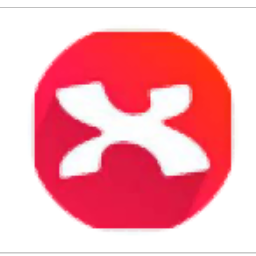
Xmind Pro(思维导图)
v7.5 中文- 软件大小:988.0 MB
- 更新日期:2019-07-15 14:40
- 软件语言:简体中文
- 软件类别:办公专区
- 软件授权:免费版
- 软件官网:待审核
- 适用平台:WinXP, Win7, Win8, Win10, WinAll
- 软件厂商:

软件介绍 人气软件 下载地址
Xmind 7.5 Pro是一款功能强大的思维导图制作软件,软件具有丰富的模板,并提供了数百个图标与多样的创建工具,您可以在所见所得的设计面板上快速绘制,其能够创建思维导图、逻辑图、组织结构图、树形图、鱼骨图等多种导图类型,而且允许上传附件与添加超链接等内容,同时,还具备拼写检查、打印导图等多种功能,为用户提供完善的思维导图制作方案,当用户完成思维导图后,还可以将导图保存为Word、PowerPoint、PNG、PDF、RTF等多种文件格式,这里为您分享的是本,有需要的用户赶紧下载吧!
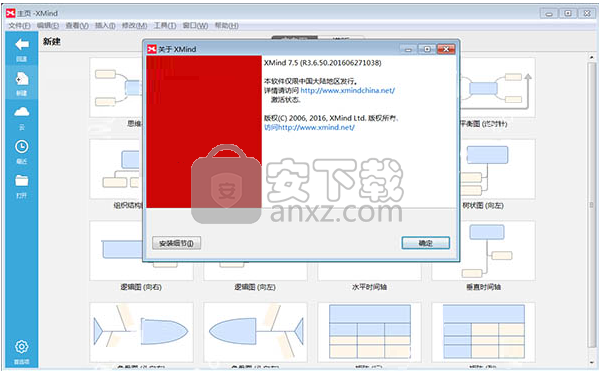
软件功能
XMind是一种先进且易于使用的思维导图实用程序,可为您的想法提供可视化支持,以便您可以更轻松地组织任务或与团队进行头脑风暴会议。
清晰的界面和选项
它包含在用户友好的界面中,使您可以将每个头脑风暴会议作为不同的工作簿进行管理和保存。此外,您可以通过嵌入音频笔记来使用它来进行交互式演示。
创建和设计思维导图
思维导图可以根据需要填充尽可能多的主题,想法和任务。您可以定义这些对象之间的关系,以及通过浏览分层视图中的所有项来查看和修改设计结构。
有多种方法可以直观地组织项目关系并确定其优先级。添加优先级数字,表情符号,标志和星星只是您可以在主题上突出显示它们的几个符号。此外,您可以添加状态标记以确定任务是已启动,暂停还是已完成。
除了使思维导图易于理解的文本框外,该程序还允许您插入文件附件和超链接。此外,每件商品都有自己的注释和标签。也可以使用小型Web浏览器。
该软件实用程序包含大量可以使用的模板和地图主题,包括状态报告,仪表板项目,SWOT分析,因果图和每周计划。如果找到你想要的东西是有问题的,你应该知道可以从头开始创建一个项目。
通过使用此程序,您可以剪切,复制,粘贴和删除元素,撤消或重做操作,插入主题,添加附件,照片(PNG,JPG,GIF,BMP),注释和链接。
可以从MM,XMP,MMAP和XMAP等格式导入,而导出可用HTML,BMP,GIF,JPG,PNG,PDF,PPT,RTF,TXT和DOC文件。
软件特色
可定制的主题
导出为PDF / SVG
导出到Word / Excel / PPT
剪贴画
头脑风暴模式
演示模式
甘特图
音频笔记
使用密码加密
60,000多个图标
安装方法
1、下载并解压软件,双击安装程序进入如下的Xmind 7.5安装向导,单击【next】。
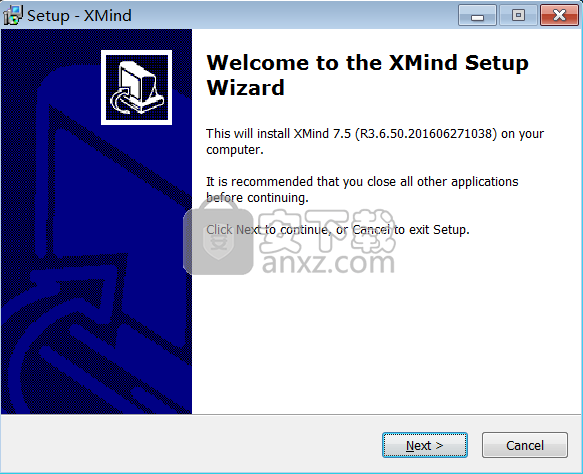
2、许可证协议,勾选【I accept..】的同意选项。
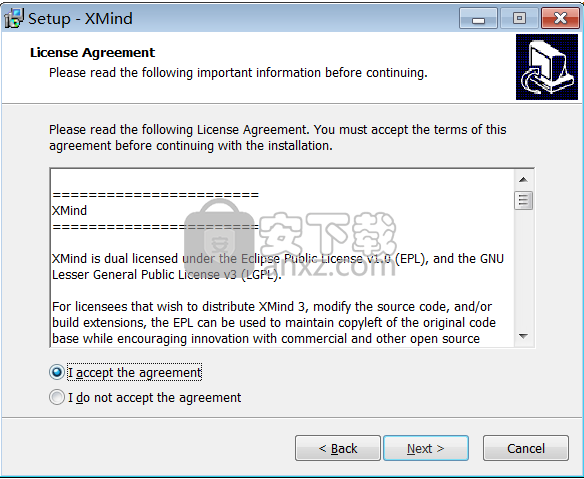
3、选择安装位置,用户可以选择默认的安装目录,也可以单击【browser】按钮自定义。
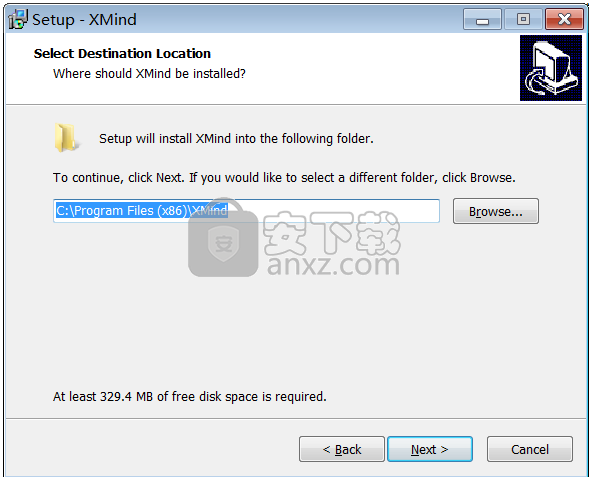
4、选择附加任务,勾选【Create a desktop icon】的选项。
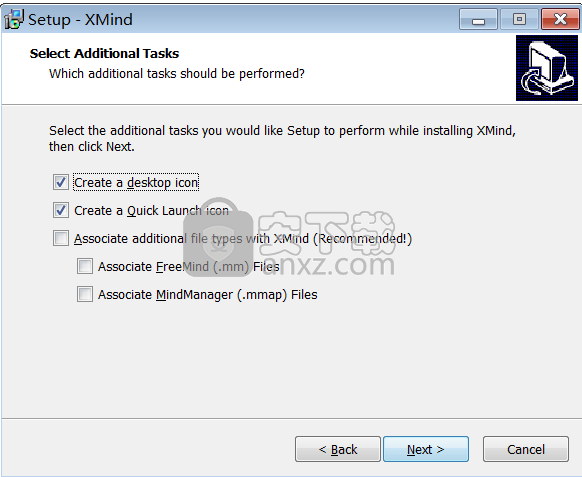
5、准备安装,点击【install】按钮开始进行安装。
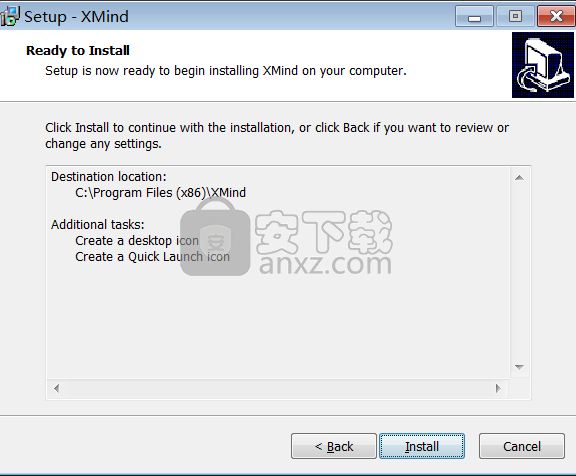
6、弹出如下的【Launch XMind 7.5】的选项,点击【finish】结束。
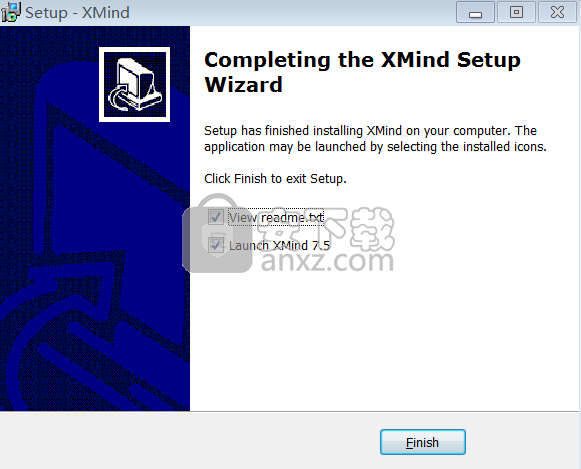
7、安装完成,先不运行软件,将补丁“XMindCrack.jar”复制到软件安装目录下的plugins文件夹,默认为C:\Program Files (x86)\XMind 7.5\plugins。
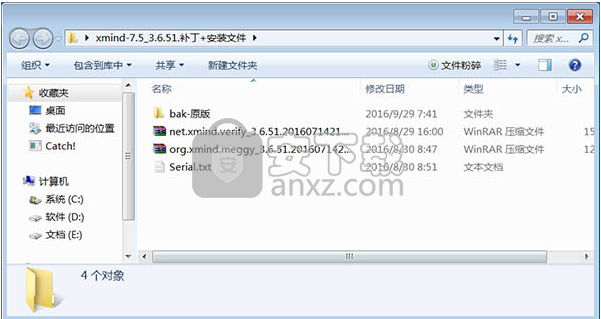
8、以记事本打开hosts文件(默认为C:\Windows\System32\drivers\etc),在末尾一行添加【127.0.0.1 www.xmind.net】,然后进行保存。
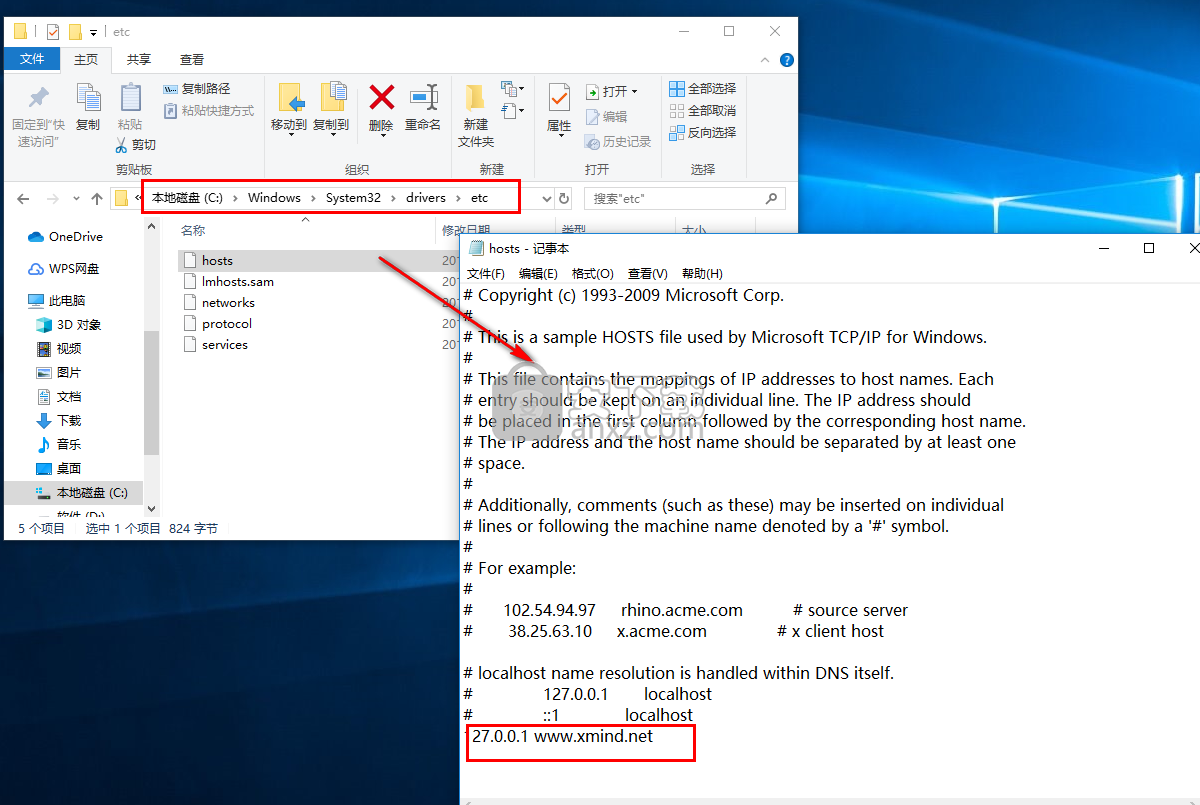
9、运行软件,进入注册界面,输入以下的注册码,然后即可激活。
【XAka34A2rVRYJ4XBIU35UZMUEEF64CMMIYZCK2FZZUQNODEKUHGJLFMSLIQMQUCUBXRENLK6NZL37JXP4PZXQFILMQ2RG5R7G4QNDO3PSOEUBOCDRYSSXZGRARV6MGA33TN2AMUBHEL4FXMWYTTJDEINJXUAV4BAYKBDCZQWVF3LWYXSDCXY546U3NBGOI3ZPAP2SO3CSQFNB7VVIY123456789012345】
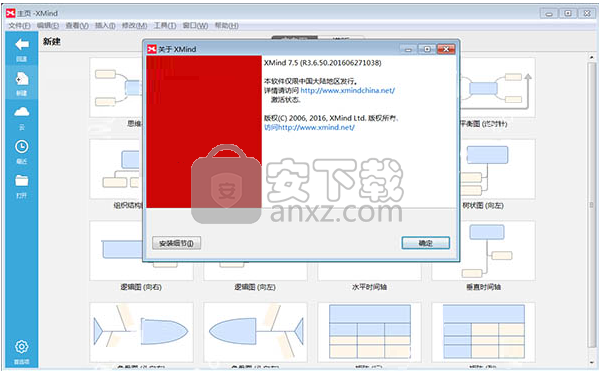
使用说明
结构:
所有信息都可以在XMIND中构建!主题由结构自动定位,用户可以从6种广泛使用的类型中进行选择,包括思维导图,逻辑图,组织结构图,树形图,2D图和鱼骨图。更重要的是,地图中的任何单个分支都可以具有不同的结构。
思维导图:
思维导图结构在中心包含一个根,主要分支从中辐射。这种结构在头脑风暴会议中特别有效,用户可以收集与中心主题相关的想法,但不需要分析,组织或优先排序
鱼骨图:
这个工具,也称为因果图,Ishikawa图,或鱼骨图案,通过分支对它们进行逻辑组织来解决质量问题非常有效。这些分支的方向类似于鱼骨的形状。
鱼骨图帮助用户直观地组织复杂想法或事件中的因果关系。他们还提高了因果意识,更简单地组织学习材料或理论。
标记:
标记将一些属性表示为图像图标,并广泛用于项目管理,计划等。XMind提供了大量标记,或允许用户将自己的图像添加为标记。
概念图支持:
概念图以图形方式说明信息之间的关系。在概念图中,两个或多个概念通过描述其关系的单词链接。XMIND提供的功能允许用户将各种概念放入浮动主题中,并通过几个简单的操作(例如键盘快捷键)快速建立与它们之间描述的关系。更有吸引力的是,用户可以通过插入主题将一个关系切成两个。
浮动主题:
浮动主题不会附加到任何其他主题,并且可以在地图中自由定位。用户可以创建浮动主题以保留一些疯狂的想法或开始新思路。使用拖放操作将任何浮动主题附加到另一个主题作为其子主题,或者将任何主题与其自己的分支反向分离以成为浮动主题。顺便说一句,浮动主题也可以有子主题。
边界:
在边界内将熟悉的信息或概念组合在一起的几个主题是一种公认的方式。在这种情况下,边界不仅用作重点,而且还用作指定主题的弱类别。用颜色和/或线条图案装饰,不同的边界将是独特和清晰的。
关系:
当两个主题彼此之间存在关系时,我们通常将其描述为在地图上链接它们的线。我们称之为XMIND中的“关系”。然后,用户可以在该行上写一些文本作为该关系的描述,例如,“产生”,“结果”,“需要”,等等。
富文本笔记:
富文本注释用于记录主题的补充细节。用户可以放置有关主题的更多信息,插入图像以进行说明,或更改文本的外观,例如字体大小,颜色等。即使在演示模式下,也可以查看和编辑注释。
主题:
主题是地图的颜色,形状,线条图案和其他协调属性的集合。用户可以从XMIND提供的各种专业主题中进行选择,只需一步即可应用于他们的地图。为方便起见,XMIND允许用户从现有地图中提取主题并保存以供将来使用。
标记:
标记将主题的某些属性表示为图像图标,并广泛用于项目管理,计划等。除了XMIND提供的标记之外,用户还可以将自己的图像添加为标记。添加到地图后,可以重命名标记以在该地图上表达某些特定含义。
图例:
Legend是地图上的一个可浮动框,它显示了该地图上使用的所有标记及其特定含义,就像普通地理地图上的图例一样。用户可以通过拖放将图例放置在地图中的任何位置,或者决定是显示还是隐藏图例。图例在演示,计划,打印等方面非常有用。
标签:
标签就像贴在主题上的小标签,通常用于简单的注释和类别。主题可能有多个以逗号分隔的标签。键入标签时,XMIND将建议此地图上现有标签的标签。用户可以从列表中选择一个,然后按“Enter”以自动完成所选的一个。顺便说一句,仍然存在与Filter和2D Chart相关的标签的高级用法。
强大的过滤器:
当用户面对庞大而复杂的地图时,强大的过滤器可以极大地提高生产力。基本上,过滤使用户能够使地图的某些内容可见而其他内容则不可见。用户可以确定由表示主题属性的元素(例如,标记和标签)显示哪些主题。XMIND在编辑器区域的底部提供快速标记过滤器,用户可以从弹出列表中选择一个标记,以使用相同的标记过滤掉地图上的主题。这可确保即时过滤和加速地图审查。此外,“过滤器”视图中的地图上使用的标记和标签的完整列表,用户可以选择多个标记和/或标签作为组合过滤器。
是什么让XMIND的过滤更加强大,过滤的结果不再是完全隐藏不可见的主题,而是让整个地图黯然失色,而可见的更明亮。以这种方式,用户可以突出显示关键点而不会丢失整个地图视图。
附件:
附件在XMIND中表示为主题。外部文件可以作为子主题附加到主题,也可以作为浮动主题附加到地图上。这些附件可以重命名,移动,删除与其他主题相同。用户可以更改这些附件的颜色,形状,线条图案等,甚至可以添加子主题或更多附件。附件在分发和共享期间与XMAP文件一起使用。查看者可以直接打开附件或将其另存为本地文件。将文件从用户的本地文件夹拖放到地图中作为附件很容易。顺便说一下,当拖动图像文件时,用户可以将其作为主题图像放在主题上,或者使用该图像创建主题。
超链接:
超链接可用于连接到网站,文件夹或文件,如Excel或PDF文档。给定URL时,每个主题都可以是超链接。可以修改或取消超链接,但不能接受更多URL。用户只需单击ALT单击主题即可打开超链接。从主题上的Web浏览器拖放超链接时,超链接的URL将插入到该主题中,或者替换主题的以前的URL(如果它已经是超链接)。与附件类似,超链接也可以拖放到地图中作为主题或浮动主题的子主题。然后用户可以更改这些超链接的描述,位置,颜色等。
打印:
在XMIND中打印地图类似于在大多数其他应用程序中打印。使用打印机选项选择打印机,打印范围等。用户可以在其上添加页眉和/或页脚,或决定是否使用地图背景和/或边框线进行打印。这是一种在纸上打印地图并将其贴在墙上作为通知的好方法。
导出:
为了实现全面的兼容性,XMIND可与各种第三方应用程序无缝集成。用户可以自由选择将地图导出为各种格式,例如Microsoft Word,PowerPoint,PDF,RTF等。如果他们只想要图像,他们可以将地图导出为单个图像或具有特定图像格式的多个图像( JPEG / BMP / PNG / GIF)。
从FreeMind / MindManager导入:
对于曾经使用过FreeMind或MindManager作为以前思考工具的用户,XMIND提供了将这两种类型的以前工作导入XMIND而不会丢失任何重要内容的功能。然后用户可以继续在XMIND中工作。这允许用户打开从其他人那里获得的这些类型的地图,这保护了每个人的努力和投资。
多表:
每个XMAP文件都是一个工作簿,可以包含多个工作表,每个工作表包含一个映射。用户可以在一个工作簿中为不同的用法创建具有不同内容或样式的地图。这有助于在通用项目管理中进行存储,分发和共享。此外,任何单个地图都可以根据需要保存为独立的工作簿。
深入分支:
向下钻取使用户可以专注于特定分支。聚焦分支将显示为地图中的中心分支。然后,用户可以修改此分支的详细信息,并通过简单的单击返回到前一级别。如果用户不希望某些信息显示在更高级别,他们可以将它们放入浮动主题中,这些主题在“向上钻取”到完整地图后将无法看到,但仍然可以通过“向下钻取”到此分支来找到。
拼写检查程序:
当用户在XMIND中键入文本时,拼写检查自动起作用。拼写错误的单词标有红色下划线。右键单击该单词以进行更正,或从弹出菜单中选择一个已建议的单词。用户还可以将单词添加到词典中。有关拼写检查器的更多选项可在“首选项”对话框中找到。
模板:
XMIND包括各种用于商业,教育和个人用途的模板。一旦用户使用其中一个模板创建了他们的地图,他们就可以轻松地定制它以满足他们的特定需求。各种说明中提供了扩展的想法和建议。为了帮助入门,XMIND还包括许多针对常见业务活动的现成项目计划,例如组织贸易展,制作出版物,推出产品等。用户可以将这些现成的计划用于培训目的或作为基础为他们自己的项目计划。用户还可以设计一些特定的模板以满足他们的工作需求并保存以备将来使用。
人气软件
-

microsoft office2021中文 3052 MB
/简体中文 -

microsoft project 2019中文 3584 MB
/简体中文 -

acrobat pro dc 2021 867 MB
/简体中文 -

福昕高级PDF编辑器 480 MB
/简体中文 -

Mindjet MindManager 2020激活码 0 MB
/简体中文 -

foxit pdf editor(福昕pdf编辑器) 4.6 MB
/简体中文 -

office tab14.0 56.1 MB
/简体中文 -

Tableau Desktop Professional Edition(专业数据分析软件) 431.0 MB
/简体中文 -

福昕pdf编辑器10.0 686 MB
/简体中文 -

XMind ZEN(思维导图软件) 131.0 MB
/简体中文


 钉钉电脑版 7.6.15
钉钉电脑版 7.6.15  华为welink电脑版 7.44.5.541
华为welink电脑版 7.44.5.541  网络编辑超级工具箱 1.0.3.0
网络编辑超级工具箱 1.0.3.0 









